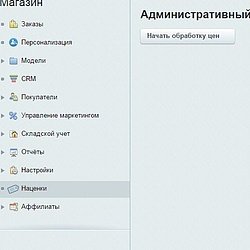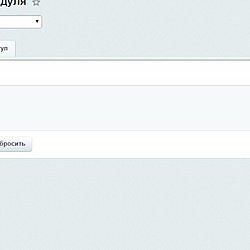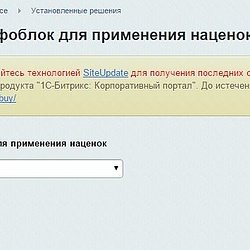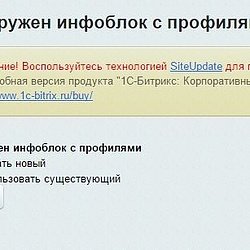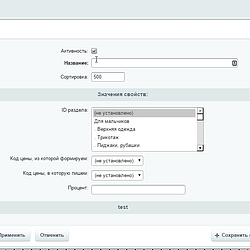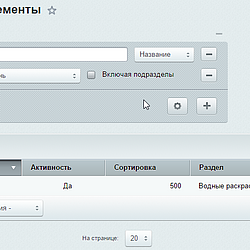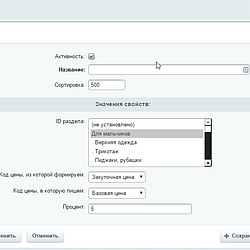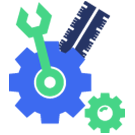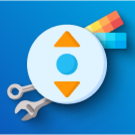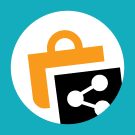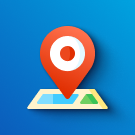Система ценообразования (наценки)
от Эм Си Арт
Технические данные
Дата публикации:
18.04.2015
Дата обновления:
19.03.2024
Версия:
1.3.2
Адаптивность:
Нет
Поддержка композита:
Нет
Число установок:
500 - 999 раз
Описание
Модуль предназначен для работы с наценками.Принципиальное отличия от штатного функционала::
- наценка формируется на нужную вам группу товаров и все ее подгруппы;
- внутри группы товаров также можно задать диапазон цен, на которые распространяется наценка.
Если не задана нижняя граница — берутся все цены, меньше или равные верхней. Если не задана верхняя граница — берутся все цены, больше или равные нижней;
Если диапазон не задан вообще — обрабатываются все товары; - наценка может вычисляться от любой цены (не только базовой, но и закупочной);
- результат может помещаться в любую цену, выбранную пользователем;
- наценка применяется ко всем товарам указанного раздела и его подразделов;
- если для какого-то из подразделов требуется расчет цены по другой формуле — рекомендуется создать наценку для этого раздела, и поставить ей большее значение сортировки. Тогда при обработке наценок эта наценка будет обработана позднее, и результаты этой обработки перекроют результаты предыдущих.
- Скачайте, нажмите кнопку Установить.
- На следующем шаге мастер предложит выбрать инфоблок (товарный каталог), к которому будут применяться наценки. После этого мастер пытается найти инфоблок, в котором будут храниться профили наценок. Поиск осуществляется по символьному коду underprice. Если инфоблок профилей не найден - будет создан новый, если найден - мастер спросит, использовать ли существующий или создать новый. Если создается новый - это будет инфоблок Наценки типа Наценки. После того, как все значения указаны, ID инфоблока с товарами и с профилями можно посмотреть в настройках модуля Наценки.
- Теперь можно приступать к созданию профилей наценок. Для этого нужно в инфоблоке с профилями создать новый элемент, указать раздел, который будет пересчитан, цену, из которой берутся исходные данные, и цену, куда будут помещены пересчитанные. Также нужно указать процент. Процент может быть отрицательный.
- После того, как профили заданы, можно начинать пересчет. Для этого: перейдите на вкладку Магазин, нажмите кнопку Наценки, в появившейся форме нажмите кнопку Начать обработку цен.
Обратите внимание! Наши решения разработаны для сайтов/порталов с кодировкой UTF-8.
Поддержка осуществляется по почте: support@mcart.ru
Либо на сайте через форму "Оставить заявку": http://www.mcart.ru/support/
(рабочие дни с 10 до 19 по Москве)
+7(812) 309-78-93 Санкт-Петербург
+7(499) 703-44-96 Москва
+442039361455 Лондон
19042709971 США
Либо на сайте через форму "Оставить заявку": http://www.mcart.ru/support/
(рабочие дни с 10 до 19 по Москве)
+7(812) 309-78-93 Санкт-Петербург
+7(499) 703-44-96 Москва
+442039361455 Лондон
19042709971 США
Установите этот модуль прямо сейчас!
Для этого укажите адрес сайта:
пример: https://www.site.ru